1、按“win+R”打开“运行”窗口,输入“regedit”命令后按回车,打开注册表编辑器。
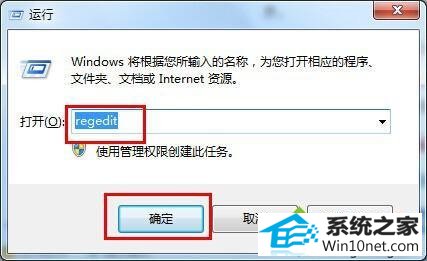
2、在打开的注册表编辑器中,依次打开:HKEY_LoCAL_MACHinE \ soFTwARE \ Microsoft \ windows \ CurrentVersion \ Explorer \ desktop \ namespace;
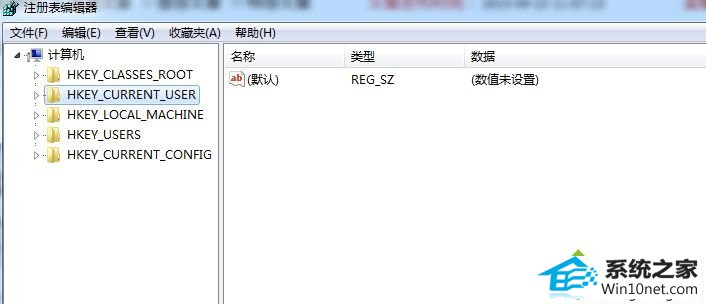
3、注册表编辑器的namespace项,找到{6af09ec9-b429-11d4-a1fb-0090960218cb}键,鼠标右键单击选择“删除”。
按照上述三个步骤操作之后,再次返回到桌面后发现“我的Bluetooth位置”的图标不见了,如果还在,请按下F5刷新键。
本站发布的系统与软件仅为个人学习测试使用,不得用于任何商业用途,否则后果自负,请支持购买微软正版软件!
Copyright @ 2022 萝卜家园版权所有